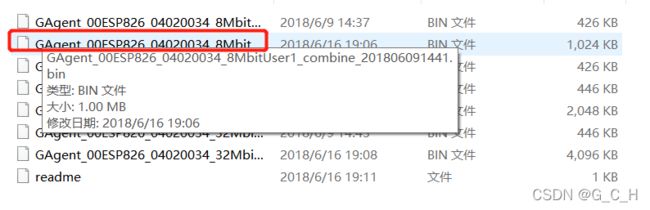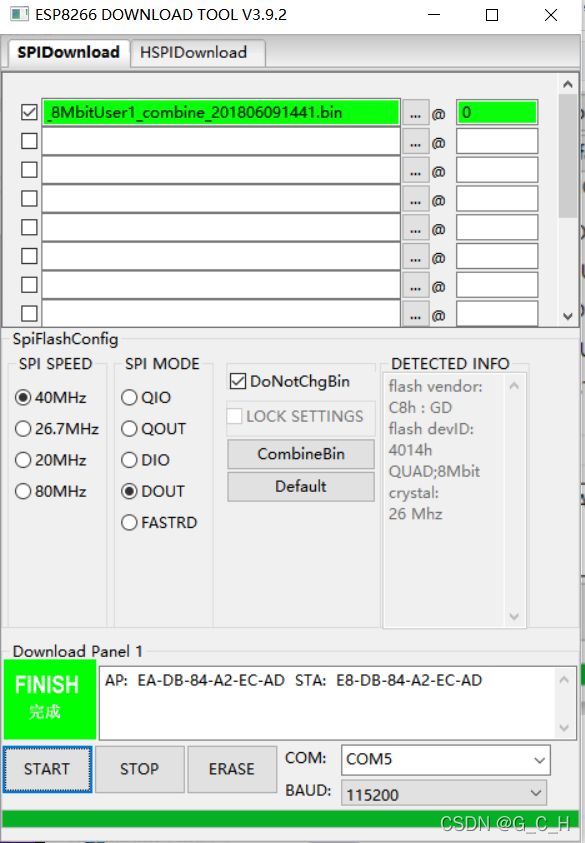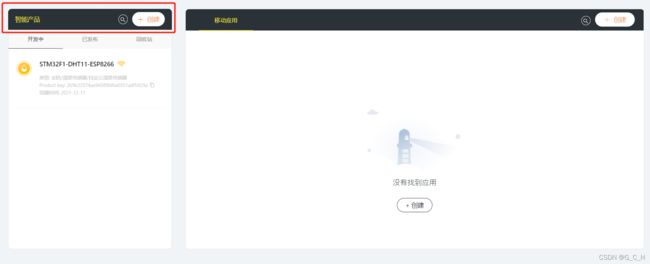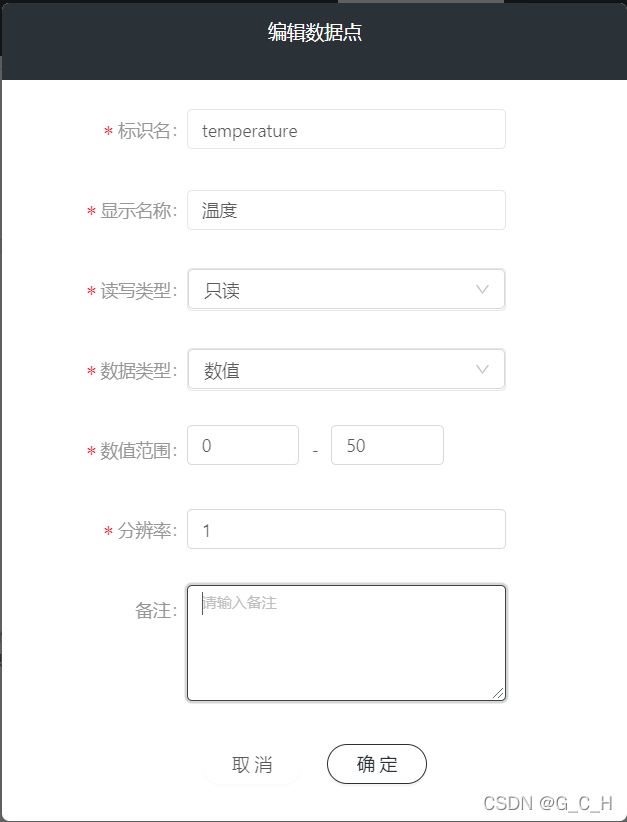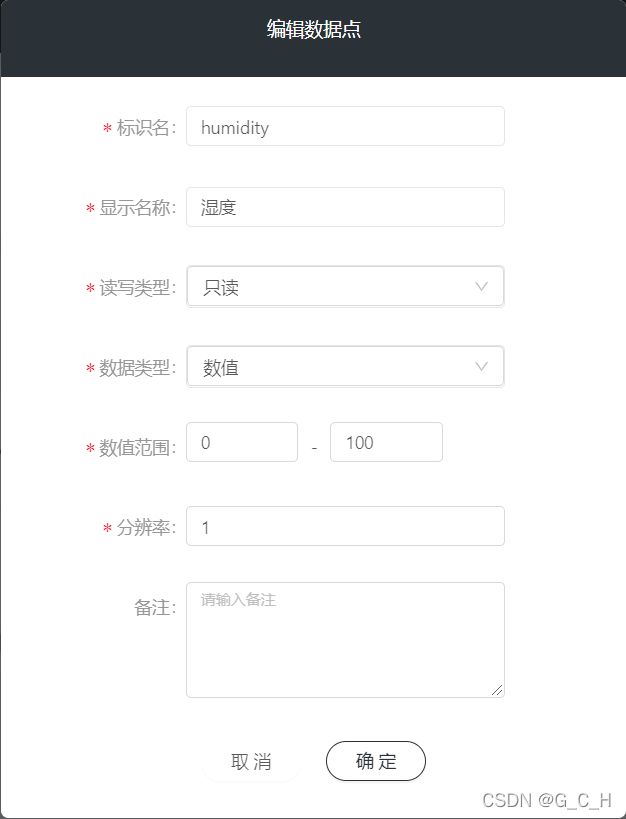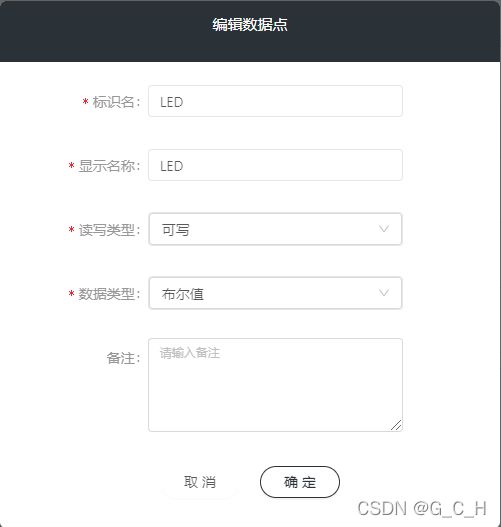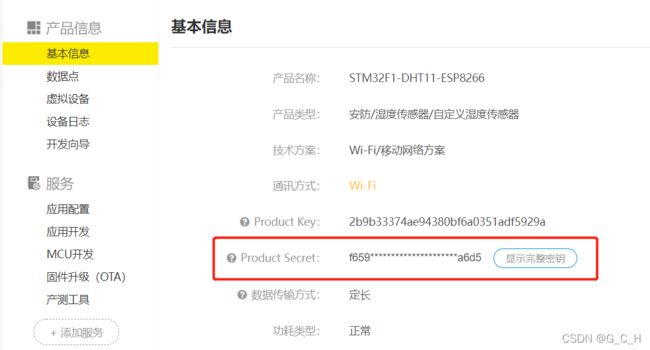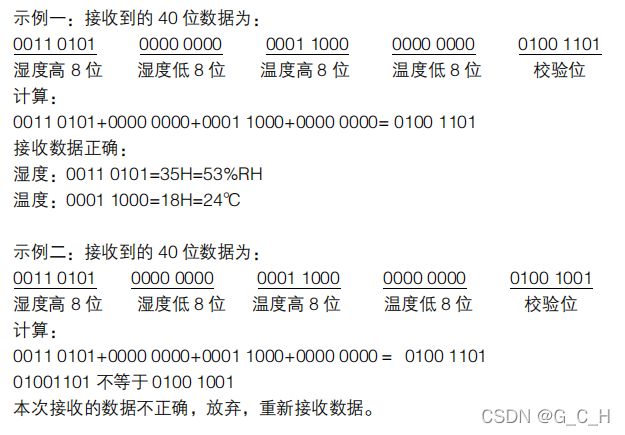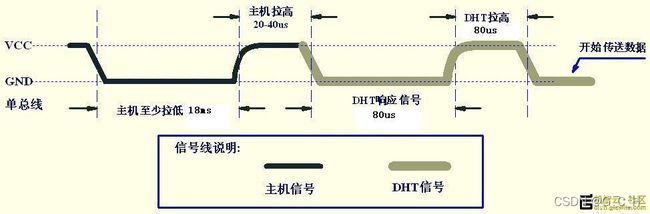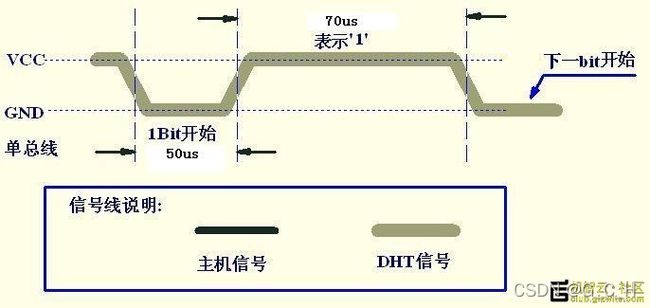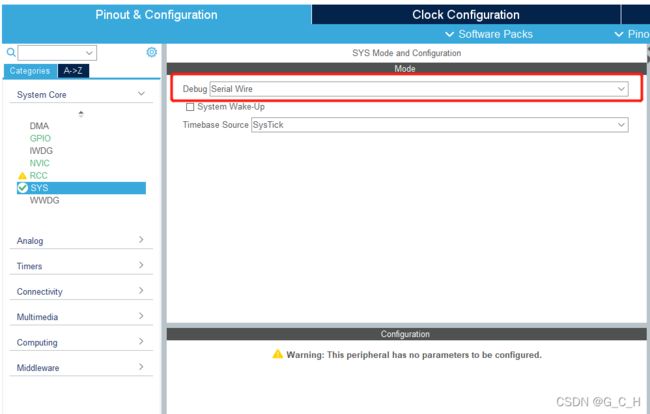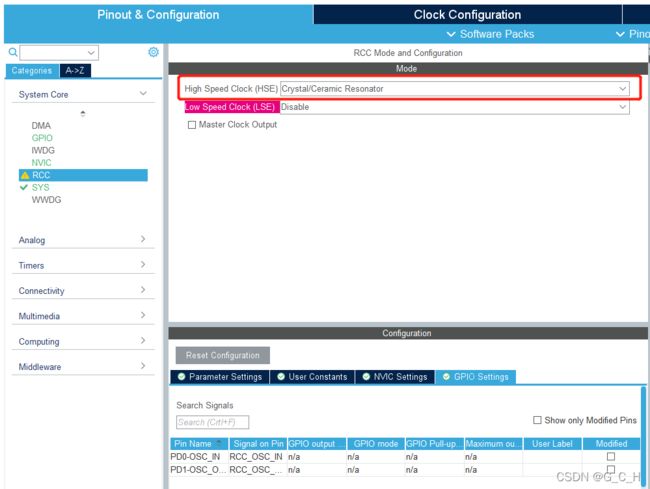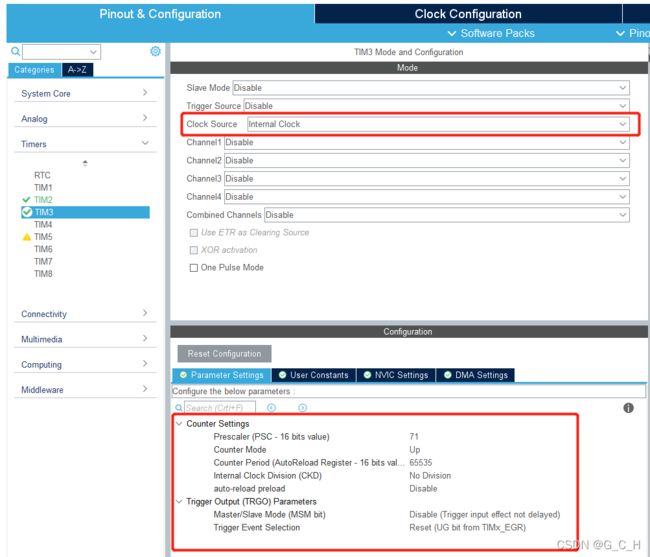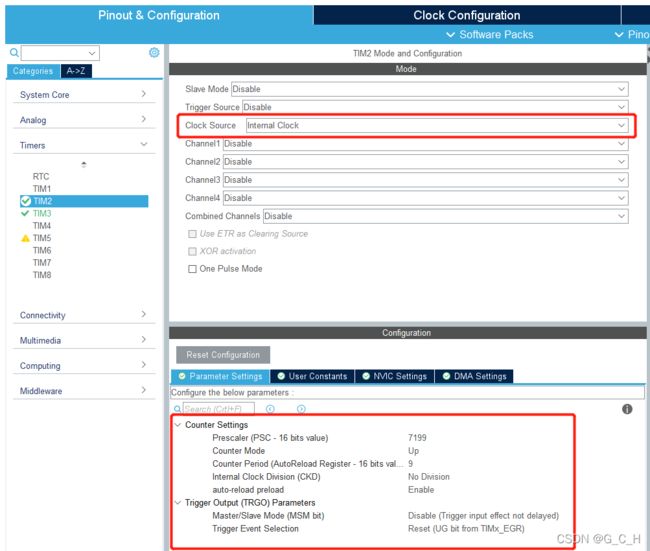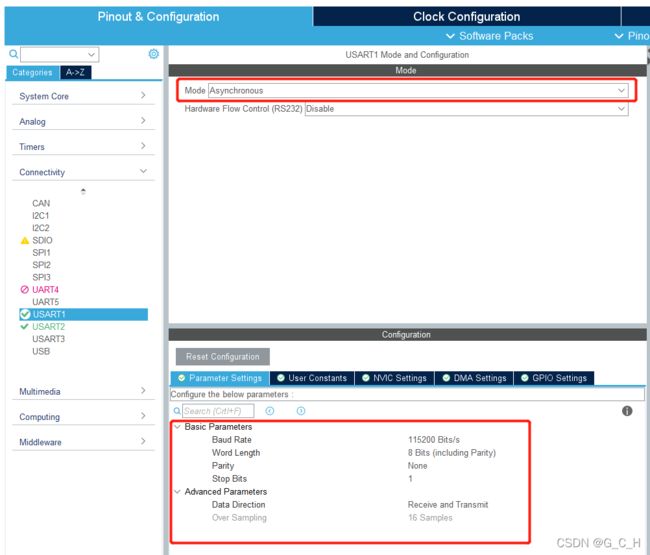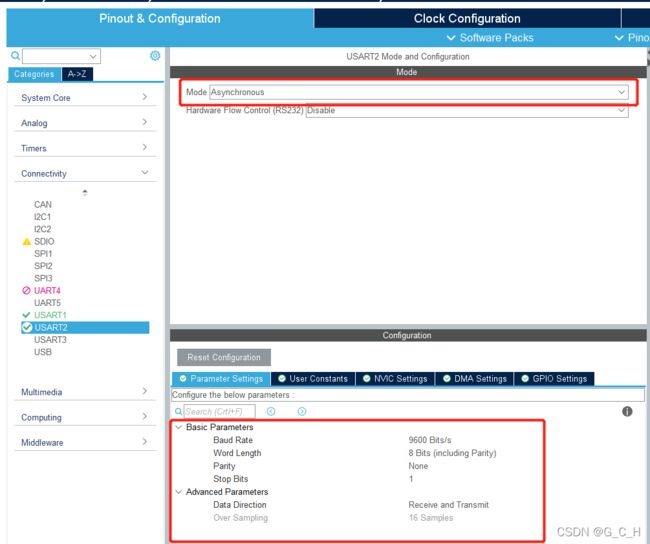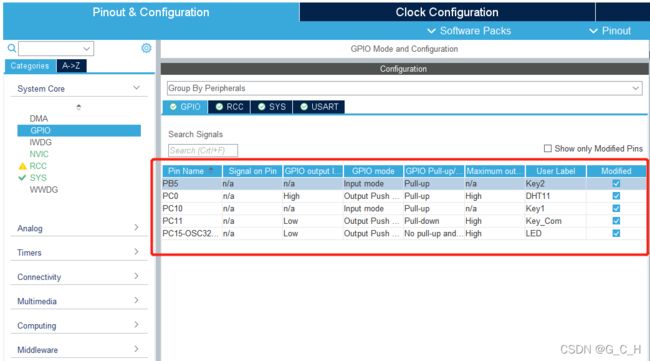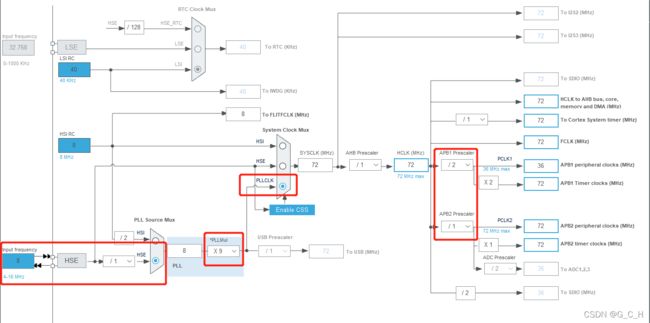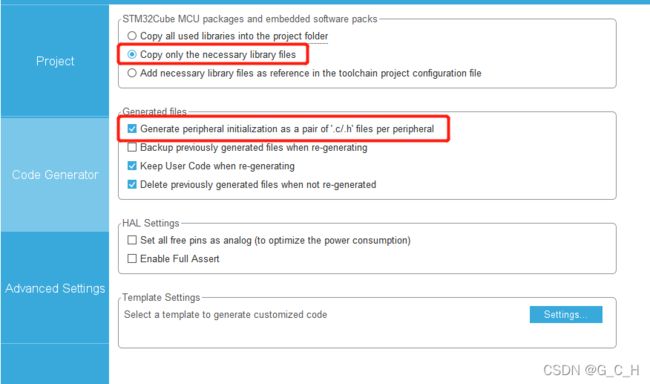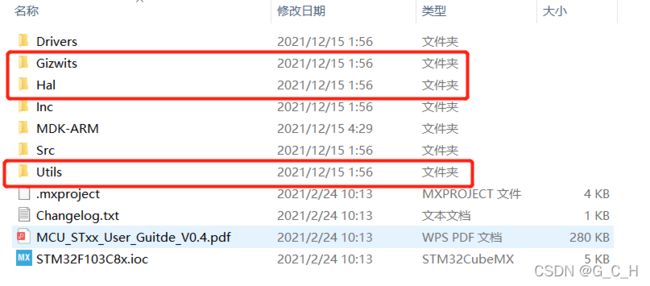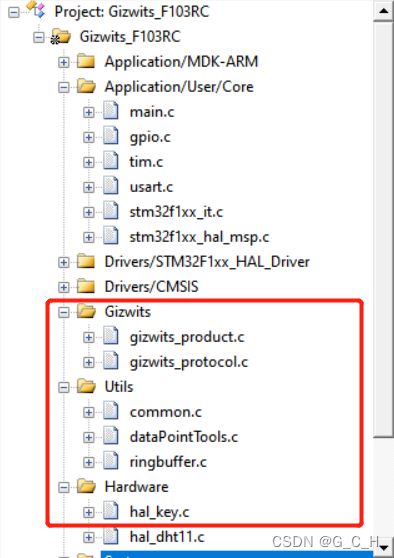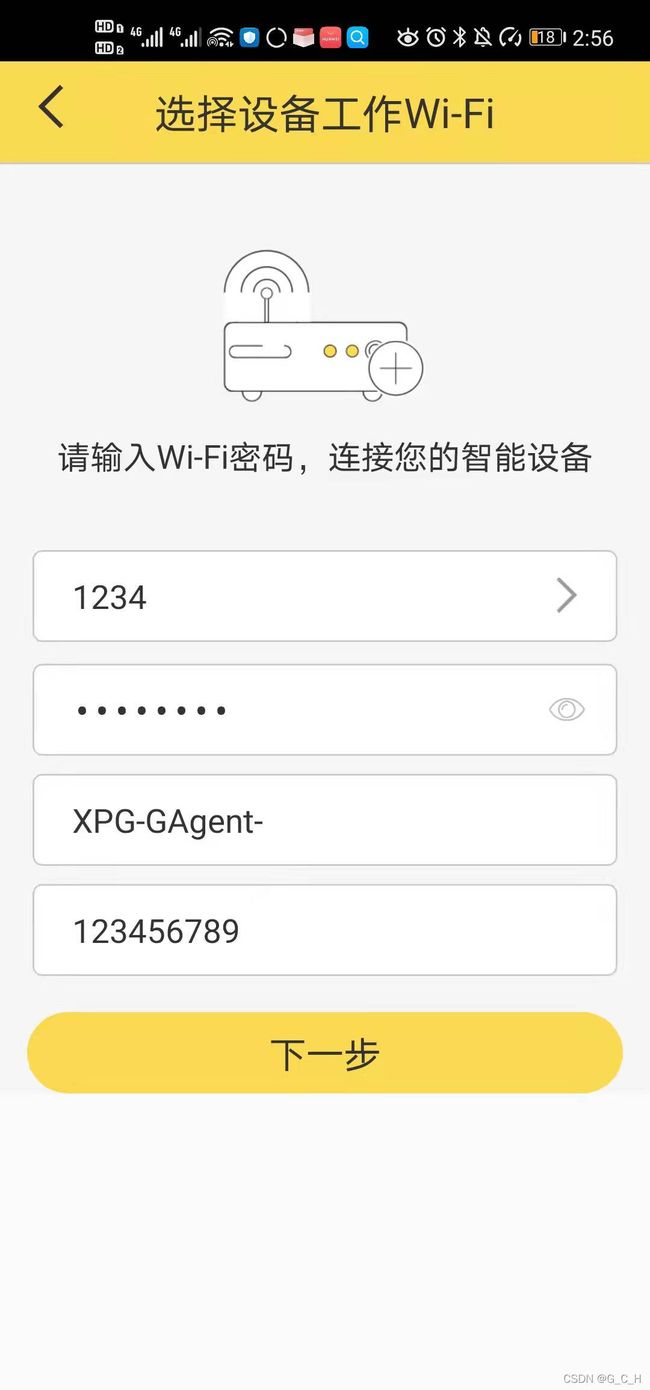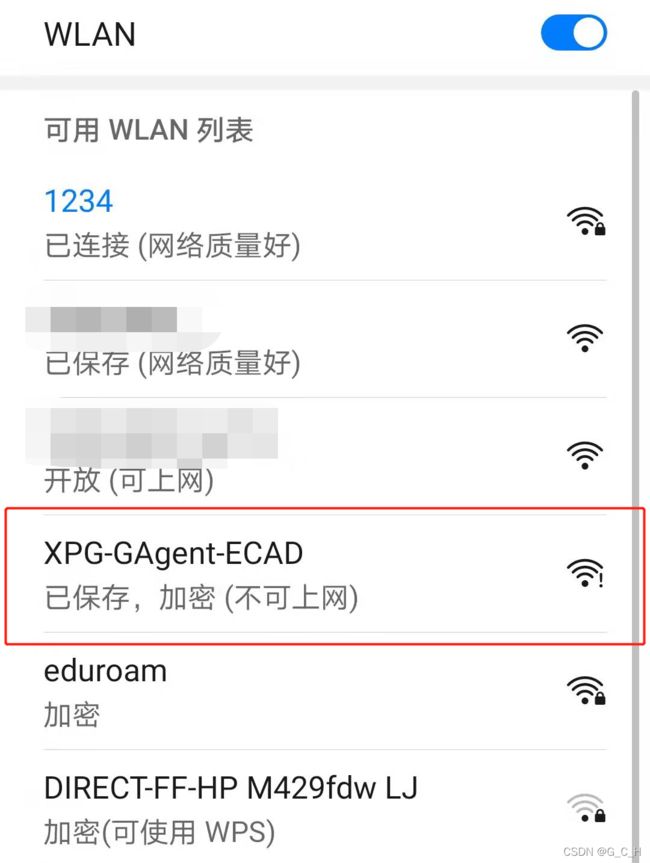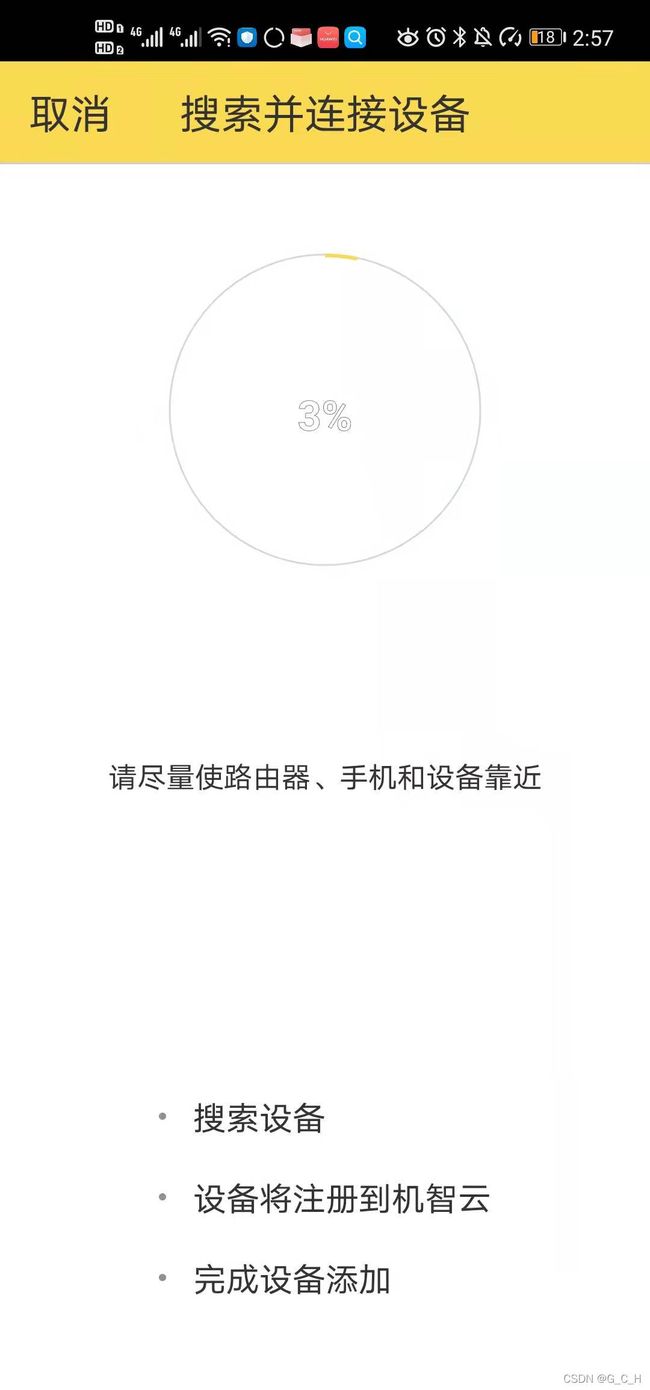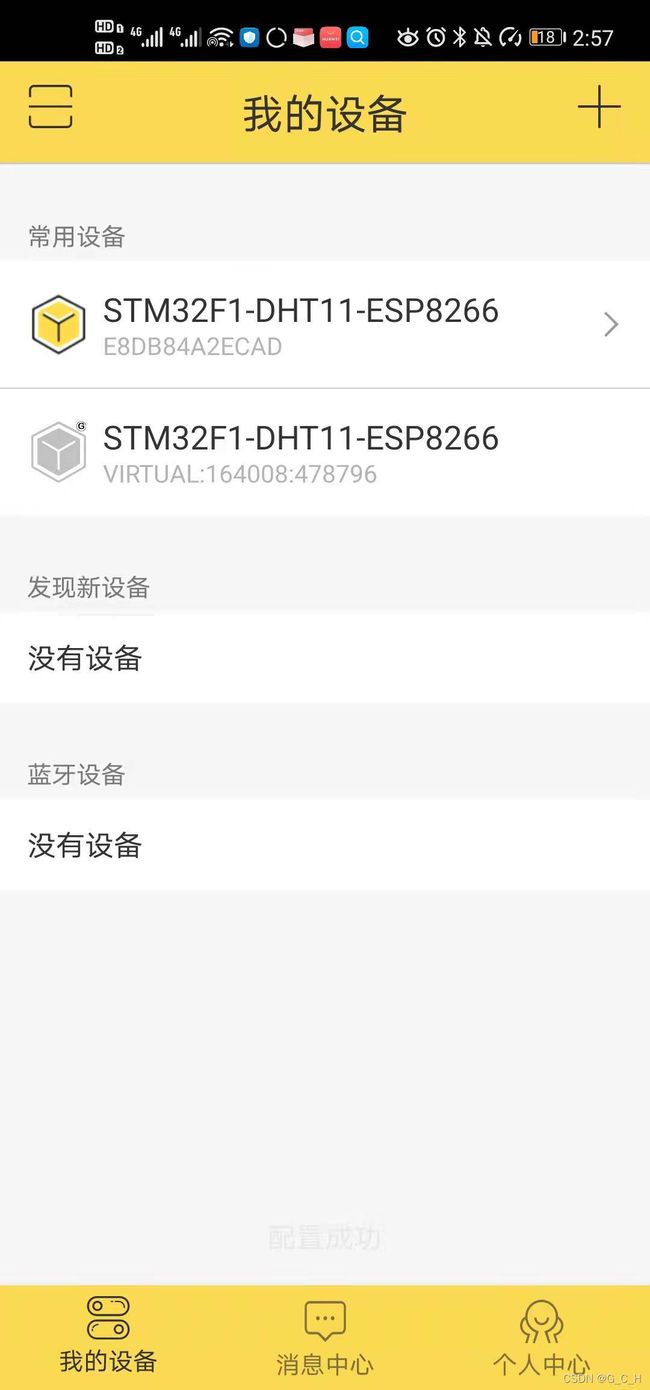基于物联网的远程温湿度监测系统 --- ESP8266 + 机智云
基于物联网的远程温湿度监测系统
- 一、ESP-8266 烧录固件
- 二、机智云创建产品
- 三、手机端安装机智云 APP
- 四、编写 DHT11 驱动
- 五、机智云工程代码移植
- 六、采集数据的上发
- 七、控制数据的下拉
- 八、ESP-8266 配置入网
- 九、测试
一、ESP-8266 烧录固件
相关调试资料:ESP8266 AT 指令集
- 机智云固件 GAgent 下载
地址链接
- 查看 ESP-01S 的规格书
- 选择相应 Flash 大小的 bin 文件
选择 conbine(四合一的文件)
- 使用 ESP 官方 Flash 下载工具
地址链接
注意: 下载时GPIO0要接地
按下图所示进行配置,配置完成后,点击START,稍等片刻即可。
至此,机智云固件已烧录完成。
当使用 USB-TTL 连接 ESP8266 后,可以发现 ESP8266 的蓝灯闪烁与之前相比更为频繁,且串口会一直打印以下数据。
二、机智云创建产品
- 在机智云官网注册账号
地址链接
- 创建产品
下面的步骤可以参考:开发向导,这个很详细。
- 添加数据点
产品开发的第一步是定义产品的功能,一个数据点可以定义为产品的某个功能,如开关等。
有关 DHT11 的相关参数信息可以参考:链接
温度:
湿度:
按键布尔值:
- 生成 MCU 工程代码
选择相应的 MCU,这里我选择的是 STM32F103C8T6。
Product Secret(产品密钥) 可以在产品的基本信息中找到,如下图。
完成以上步骤,即完成了产品的配置。
三、手机端安装机智云 APP
地址链接
扫码下载即可。
四、编写 DHT11 驱动
- DHT11 简要介绍
DHT11 器件采用简化的单总线通信,DATA 引脚用于微处理器与 DHT11 之间的通讯和同步,一次传送 40 位数据,高位先出。
数据格式如下:
举例:
- 时序分析(附代码)
用户主机(MCU)发送一次开始信号后,DHT11 从低功耗模式转换到高速模式,待主机开始信号结束后,DHT11 发送响应信号,送出 40bit 的数据,信号发送如图所示。
注意: 主机(MCU)从 DHT11 读取的温湿度数据总是前一次的测量值。
- 总线空闲:
DHT11 的 DATA 数据线由上拉电阻拉高一直保持高电平,此时 DHT11 的DATA 引脚处于输入状态,时刻检测外部信号。
- MCU 发出请求信号:
MCU I/O 设置为输出同时输出低电平,且低电平保持时间不能小于 18ms,然后MCU I/O设置为输入状态。由于上拉电阻,MCU I/O 即 DHT11 的 DATA 数据线也随之变高,之后等待 DHT11 作出回答信号。
- DHT11 发出应答信号:
当 DHT11 的 DATA 引脚检测到外部信号有低电平时,等待外部信号低电平结束,延迟后 DHT11 的 DATA引脚处于输出状态,输出 80us的低电平作为应答信号,紧接着输出 80us 的高电平通知 MCU 准备接收数据,MCU I/O 此时处于输入状态,检测到 DHT11 回应信号后,等待 80us 的高电平后的数据接收。
- MCU 接收 40 位数据
由 DHT11 的 DATA 引脚输出 40 位数据,MCU 根据 I/O 电平的变化来判断是 “0” 还是 “1” 。
位数据 “0” 的格式为: 50us 的低电平和 26-28us的高电平。
位数据 “1” 的格式为: 50us 的低电平加 70us 的高电平。
- DHT11 发出结束信号
DHT11 的 DATA 引脚输出 40 位数据后,继续输出低电平 50us 后转为输入状态,由于上拉电阻存在,变为高电平。
// 本驱动采用 HAL 库,us 级延时使用通用定时器实现,对 IO 引脚的状态的改变采用位操作以及直接寄存器操作
// 复位DHT11
void DHT11_Rst(void)
{
DHT11_IO_OUT(); //设置为输出
DHT11_DQ_OUT = 0; //拉低
HAL_Delay_ms(20); //拉低至少18ms
DHT11_DQ_OUT = 1; //拉高
HAL_Delay_us(30); //主机拉高20~40us
}
//等待DHT11的回应
//返回1:未检测到DHT11的存在
//返回0:存在
uint8_t DHT11_Check(void)
{
uint8_t retry = 0;
DHT11_IO_IN(); //设置为输入
while(DHT11_DQ_IN && retry < 100) //DHT11会拉低40~80us
{
retry++;
HAL_Delay_us(1);
}
if(retry >= 100)
return 1;
else
retry = 0;
while(!DHT11_DQ_IN && retry < 100) //DHT11拉低后会再次拉高40~80us
{
retry++;
HAL_Delay_us(1);
}
if(retry >= 100)
return 1;
return 0;
}
//从DHT11读取一个位
//返回值:1/0
uint8_t DHT11_Read_Bit(void)
{
uint8_t retry = 0;
while(DHT11_DQ_IN && retry < 100)//等待变为低电平
{
retry++;
HAL_Delay_us(1);
}
retry = 0;
while(!DHT11_DQ_IN && retry < 100)//等待变高电平
{
retry++;
HAL_Delay_us(1);
}
delay_us(40);//等待40us
if(DHT11_DQ_IN)
return 1;
else
return 0;
}
//从DHT11读取一个字节
//返回值:读到的数据
uint8_t DHT11_Read_Byte(void)
{
uint8_t i,dat;
dat = 0;
for (i=0;i<8;i++)
{
dat <<= 1;
dat |= DHT11_Read_Bit();
}
return dat;
}
//从DHT11读取一次数据
//temp:温度值(范围:0~50°)
//humi:湿度值(范围:20%~90%)
//返回值:0,正常;1,读取失败;2,校验和错误
uint8_t DHT11_Read_Data(uint8_t *temp, uint8_t *humi)
{
uint8_t buf[5];
uint8_t i;
DHT11_Rst();
if(DHT11_Check() == 0)
{
for(i = 0; i < 5; i++) //读取40位数据
{
buf[i] = DHT11_Read_Byte();
}
if((buf[0] + buf[1] + buf[2] + buf[3]) == buf[4])
{
*humi = buf[0];
*temp = buf[2];
}
else
return 2; // 校验和错误
}
else
return 1;
return 0;
}
//初始化DHT11的 IO口, 同时检测DHT11的存在
//返回1:不存在
//返回0:存在
uint8_t DHT11_Init(void)
{
DHT11_GPIO_Init();
DHT11_Rst();
return DHT11_Check();
}
- 使用串口观察数据
将 printf 函数重定向至与 PC 相连的串口上。由于重定向相关函数已经包含在机智云生成的代码中(gizwits_product.c),我们直接使用 printf 进行数据打印即可。
#ifdef __GNUC__
/* With GCC/RAISONANCE, small printf (option LD Linker->Libraries->Small printf
set to 'Yes') calls __io_putchar() */
#define PUTCHAR_PROTOTYPE int __io_putchar(int ch)
#else
#define PUTCHAR_PROTOTYPE int fputc(int ch, FILE *f)
#endif /* __GNUC__ */
/**
* @brief Retargets the C library printf function to the USART.
* @param None
* @retval None
*/
PUTCHAR_PROTOTYPE
{
/* Place your implementation of fputc here */
/* e.g. write a character to the USART1 and Loop until the end of transmission */
HAL_UART_Transmit(&huart1, (uint8_t *)&ch, 1, 0xFFFF);
return ch;
}
以下为相关测试代码:
state = DHT11_Read_Data(&temperature, &humidity);
if(state == 2)
{
printf("the checksum is error\n");
}
else if(!state)
{
printf("temp = %d , humi = %d\n", temperature, humidity);
}
else
{
printf("DHT11 is not answer\n");
}
若采集到的数据没有问题,即可将机智云协议相关代码移植进工程中。
五、机智云工程代码移植
前面我们有说到,在机智云平台创建产品完成后,生成了一个 MCU 的工程,这个工程是 CubeMX 所创建的,为了保持一致性,我们选择使用 HAL 库进行开发。
- 创建一个新的 CubeMX 工程
芯片选型为:STM32F103RCTx
- 配置相关外设
- SYS 配置为 SWD 调试
- 使能外部高速时钟,并配置为外部晶振
- 配置 TIM3 相关参数,机智云的通信协议中会用到
- 配置 TIM2 相关参数,用于实现 us 级的延时
- 配置 USART1,用在 PC 端打印信息
- 配置 USART2,用于连接 ESP-8266
- 配置所用到的 IO 口
- 两个按键
两个按键的公共端配置为 推挽输出模式、低电平且下拉
两个按键的自由端配置为 输入模式、上拉
- DHT11 DATA 引脚
配置为 推挽输出模式、高电平且上拉
- LED 灯
配置为 推挽输出模式、低电平
- 配置时钟树
输入频率根据板子上的晶振频率填写,我们现在是 8 MHz。接着锁相环进行 9 倍频,使 AHB、APB1、APB2 桥的频率达到最高。
- 自动生成 CubeMX 工程
最好对下面的选项进行勾选。
- 将机智云平台生成的协议 demo 移植进入自己的工程
- 打开机智云工程文件夹,将其中的 Gizwits、Hal、Utils 文件夹复制到自己的工程文件夹中。
- 在 Keil 中将复制的所有文件导入工程
- 修改 hal_key.c 中的初始化
语句中对应的IO 口和引脚号改为自己配置好的
完成上述步骤后,工程移植成功。
六、采集数据的上发
void gizwitsHandle(dataPoint_t *dataPoint)
- 参数 dataPoint [in]:用户设备数据点。
该函数中完成了相应协议数据的处理即数据上报的等相关操作。
自定义相关代码如下:
void userHandle(void)
{
DHT11_Read_Data(&temperature, &humidity);
currentDataPoint.valuetemperature = temperature;//Add Sensor Data Collection
currentDataPoint.valuehumidity = humidity;//Add Sensor Data Collection
}
七、控制数据的下拉
int8_t gizwitsEventProcess(eventInfo_t *info, uint8_t *gizdata, uint32_t len)
-
参数 info [in]:事件队列
-
参数 data [in]:数据
-
参数 len [in]:数据长度
用户数据处理函数,包括wifi状态更新事件和控制事件。
自定义相关代码如下:
case EVENT_LED:
currentDataPoint.valueLED = dataPointPtr->valueLED;
GIZWITS_LOG("Evt: EVENT_LED %d \n", currentDataPoint.valueLED);
if(0x01 == currentDataPoint.valueLED)
{
//user handle
PCout(15) = 1; // led灯亮
}
else
{
//user handle
PCout(15) = 0; // led灯灭
}
break;
八、ESP-8266 配置入网
有两种配网的方式
- airlink
- softap
这里我们选用 softap 模式进行配网。
步骤如下:
- 板子上电后,短按 按键2 进入 softap 模式
如果想要查询是否处于 softap 模式,可以将串口连接至 PC,查看打印出的相关信息。
- 进入机智云 APP 中选择 热点配置
填写要连接的路由器的账号和密码,以及ESP-8266发出的 WIFI 名前缀和密码。
- 选择乐鑫模组
- 按照提示,连接前缀为 XPG-GAgent- 的热点信号
- 等待几秒钟时间
- 连接成功
至此,即完成了 ESP-8266 softap 模式的配网。
九、测试
测试结果就不贴出来了。
欢迎大家来批评指正~~